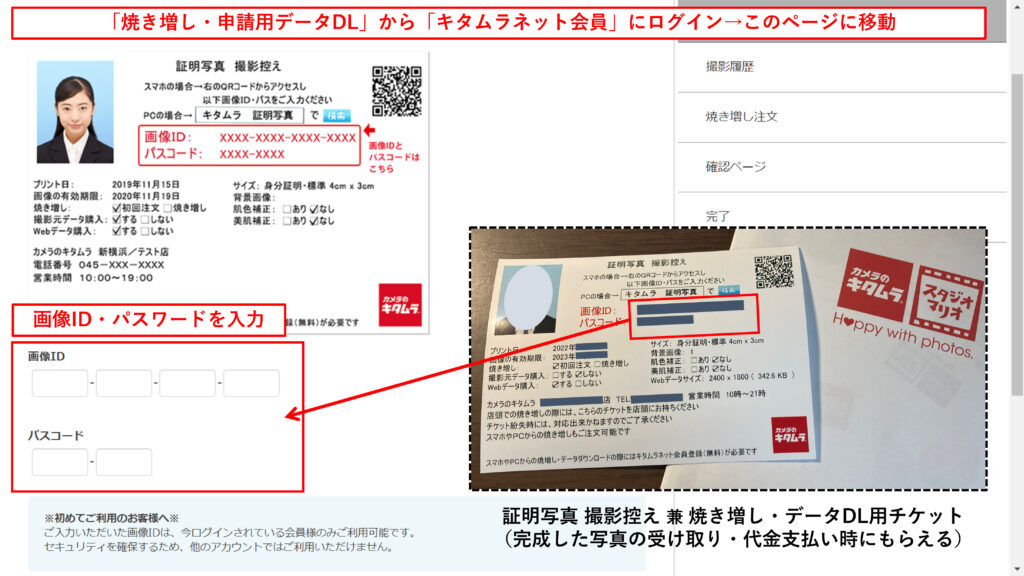
大学院入試と奨学金の応募に証明写真が必要になった。
大学院入試のほうは,4×3のプリントされたものを貼りつけるだけでOKだった。
プリント写真だけだったら,近所にあるスピード写真(証明写真ボックス,自動証明写真撮影機)で撮影すればいいのだけれど…奨学金の応募には,WEBデータが必要だった。
スピード写真だと,満足いく写真はなかなか撮れない。そのうえ,WEBデータはダウンロードできなかったような気がする。
というわけで,今回は「カメラのキタムラ」の証明写真サービスをつかってみた。写真といえば,やっぱりカメラのキタムラ。一眼レフを買ったり,写真をプリントしたりと,何かとお世話になることが多く,いつも気持ちよく対応してくださるので,証明写真もこちらで撮ってみることにした。
「カメラのキタムラ」で証明写真
スタンダード仕上げ+WEB申請用データ
今回利用したサービス・価格
今回は,カメラのキタムラに赴き,以下のサービスを利用した。
標準メニュー:「証明写真 スタンダード仕上げ」
サイズ:4.5×3.5 cm未満(今回は4×3 cm)
枚数:4枚 [1組]
背景色:スタンダードブルー(ホワイトも可)
→ 料金:1,980 円
+
オプションメニュー:WEB申請用データ
サイズ:1800×2400 px
→追加料金:1,100 円
合計料金:3,080 円
スタンダード仕上げとプレミアム仕上げの違い
標準メニューには,このほか,「プレミアム仕上げ」なるものもあるらしい。こちらを選択すると,
- 背景色を12色から選べる
- 美肌補正がかけられる(スタンダードは補正なし)
- 写真をマット紙(スタンダードは光沢紙)にプリントしてくれる
上記3つのサービスが追加される。
WEB申請データのサイズも指定可
今回は,ふつうの証明写真だけでなく,奨学金の応募に必要だったWEB申請用データも購入した。
これは,標準メニューに「オプション」として追加購入した。
店頭でデータを購入する場合は,サイズを「ピクセル」単位で指定することができる(価格は同じ)。
申請先でサイズが指定されている場合は,ここで相談のうえ,必要なものに適したサイズを購入する。
今回,自分の場合は,特にサイズ指定はなかったので,いちばん大きいサイズ(1800×2400 px)でつくってもらった。大きいサイズにしておけば,もし小さいものが必要になってもPCやスマホで簡単にリサイズできる。「大は小を兼ねる」のが,ディジタル写真のいいところだ。
*
以上のサービスを,店頭にて指定・購入。
合計で3,080円だった。
(価格は2022年6月現在,最新の情報は以下のページも参照)
参考:価格表|証明写真の撮影・写真プリントはカメラのキタムラ
「カメラのキタムラ」での証明写真撮影
予約不要ですぐブースへ
基本的に,カメラのキタムラでの証明写真撮影に,予約は不要だ。
着るものだけ持って,近所にあるキタムラにぶらっと行けば,すぐに撮ってくれる。
(証明写真サービスのある店舗はこちらから検索できる。だいたいどこの店舗にもあるようだが,念のためここで確認してから行くといいと思う。)
上記のメニューをカウンターにて申し込んだら,店員さんが機材の準備をしに行ってくれた。
そして,すぐに準備が整い,店内の一画にある撮影スペースへと案内された。
ここで持ってきたジャケットとネクタイを着用(入試と奨学金の応募につかう写真なので,まじめな格好で撮ることにしました)。準備ができたら店員さんを呼ぶ。
女性の店員さんが,すぐにカメラの方へ来てくれて,さっそく撮影となった。
三脚のうえにたてられたカメラは,FUJIFILMの「X-T2」というミラーレス一眼だった。自分はPENTAXユーザーで,FUIFILMのカメラには疎いけれど,いいカメラであることは一目見てわかった。ブース内には,反射板や適切な高さにセットされた椅子があり,「失敗しない設備」が整っている。
スピード写真だと,モニタに映された自身の顔を見ながら,椅子の高さをセットする必要があるが,ここではそんなことは不要だ。
撮影の流れ
撮影は,以下の流れで行われた。
テスト撮影→本番撮影(3回)→ブース内のモニタで確認→満足すれば終了(不満があれば何度でも撮り直し可!)
本番撮影では,「アゴもう少しだけ引いてくださぁ~い」とか,「顔,もうちょっとだけこちらに傾けてください」とか,プロ目線でのアドバイスをもらえる。ハード面の設備はもちろん,プロの店員さんの的確なアドバイスやスピード感ある撮影といった,ソフト面も充実していた。
撮影はすぐに終わり,写真をモニタで確認した。3回の写真のいずれにも満足できない場合は,何度でも撮り直しできる。幸い今回は,2回目の写真がよさそうだった(店員さんも2回目がいいですね~と太鼓判を押してくれた)ので,撮り直しはせず,2回目の写真をプリント・データとして保存してもらうことにした。
5分ほどで完成!カウンターで受取
撮影後,ジャケットを脱いでネクタイを外している間に,写真とデータが完成した。めちゃくちゃ速い!
ブースを出たら,そのままカウンターへ行って,
- できあがった証明写真4枚
- データダウンロード・焼き増し申込用チケット(撮影情報や,データの有効期限,データダウンロードや焼き増しに必要なID/パスワードが記載された紙)
を受け取って,代金を支払った。
撮影を始めてから終了するまで10分少々だった。
これだけ短い時間で,プロの手でしっかり撮影してもらえて,撮った写真もモニタで確認できる。しかも,WEB申請用のデータも手に入るなんて,めちゃくちゃ便利!
店員さんの応対もちゃんとしていたおかげで,気負いがちな証明写真を気持ちよく撮影できた。
申請用のデータをダウンロードする方法
自宅に帰ったら,さっそく申請用のデータをダウンロードすることにした。
まずは,焼き増し注文・データダウンロードページへアクセスし,キタムラネット会員にログインする(会員でない場合,初回会員登録が必要)。
すると,以下のページに移動する。このページにおいて,店頭で受け取った「焼き増し・申請用データDLチケット」に記載されている
- 画像ID:XXXX-XXXX-XXXX-XXXX(4桁×4)
- パスコード:XXXX-XXXX(4桁×2)
を入力する。
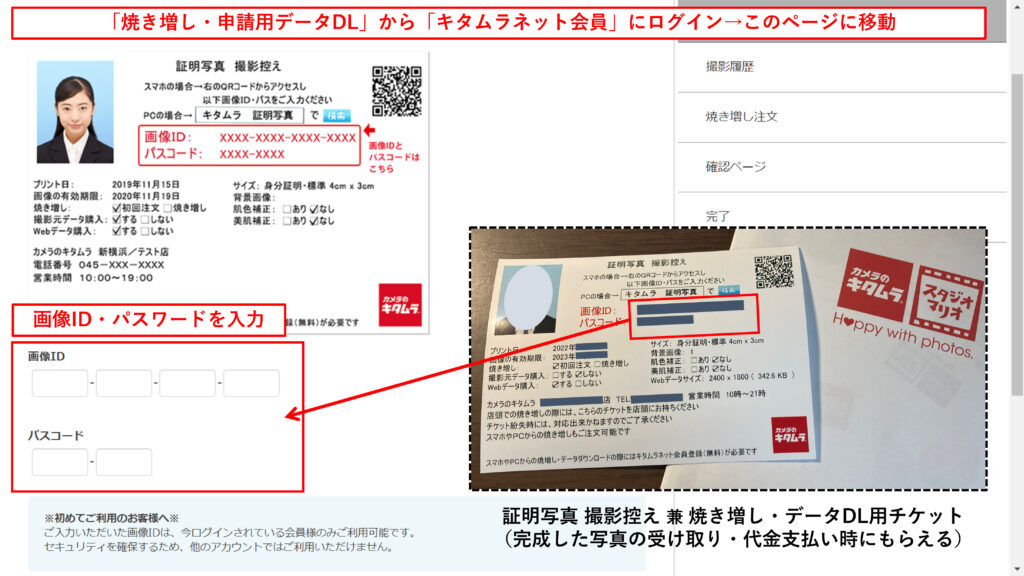
IDとパスコードを入力すると,以下のように,撮影履歴と写真の<詳細>が表示される。
その下には,購入オプションに応じて,メニューが表示される。今回は,オプションサービスとして,WEB申請用データを購入したので,画面下・左側に「WEB申請用データダウンロード」ボタンが表示された。
このボタンを押すと,ダウンロードページへ遷移する。
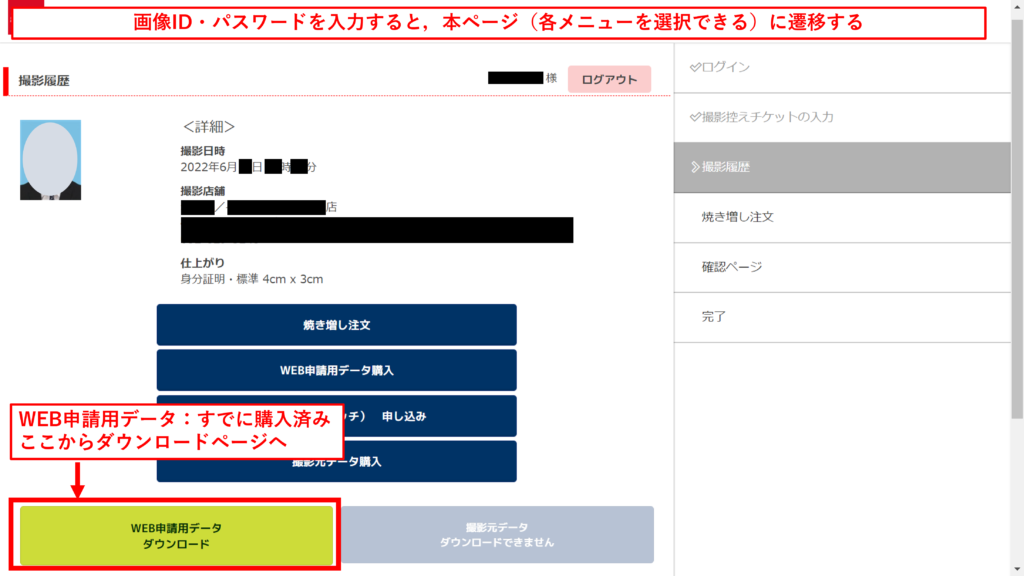
※店頭購入時点では,申し込んでいないサービスでも,このページへアクセス or 店頭のカウンタへ直接来店することで,あとから追加購入できる。たとえば,今回は「撮影元データ」を購入していないが,このページから「撮影元データ購入」を選択すると,料金支払いのうえ,元データをダウンロードできるようになる。
ダウンロードページに移動した。このページにおいて,「ダウンロード」ボタンを押すと,撮影データ(.jpg)をダウンロードできた。
ダウンロードしたデータのファイル名は,数字の羅列になっていた。これだとあとから不便なので,たとえば撮影日の情報を入れるなどして,ファイル名を「face_ID_20220620.jpg」といった具合に変更しておくと,あとから便利だと思う。
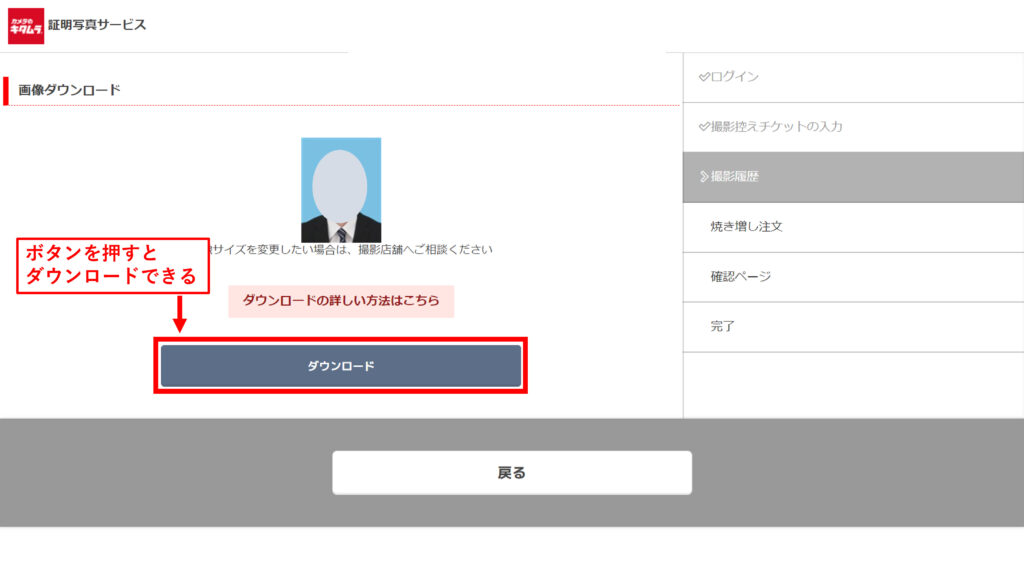
*
以上,カメラのキタムラの証明写真サービスを使ってみた話でした。
予約不要&WEB申請用データを購入できて,プロの方にしっかり撮ってもらえるのがよかったですね。
ダウンロードしたWEB申請用データは,さっそく奨学金応募ページからアップロードしました。綺麗に撮ってもらった写真を使えるのは嬉しいですね。
プリントされた4×3の写真のほうも,大学院入試出願までに願書へ貼ります!
数年後には就職活動をやっているはずなので,,,そのときはまたカメラのキタムラにお世話になろうと思います。
(おわり)
【公式サイトはこちら↓】

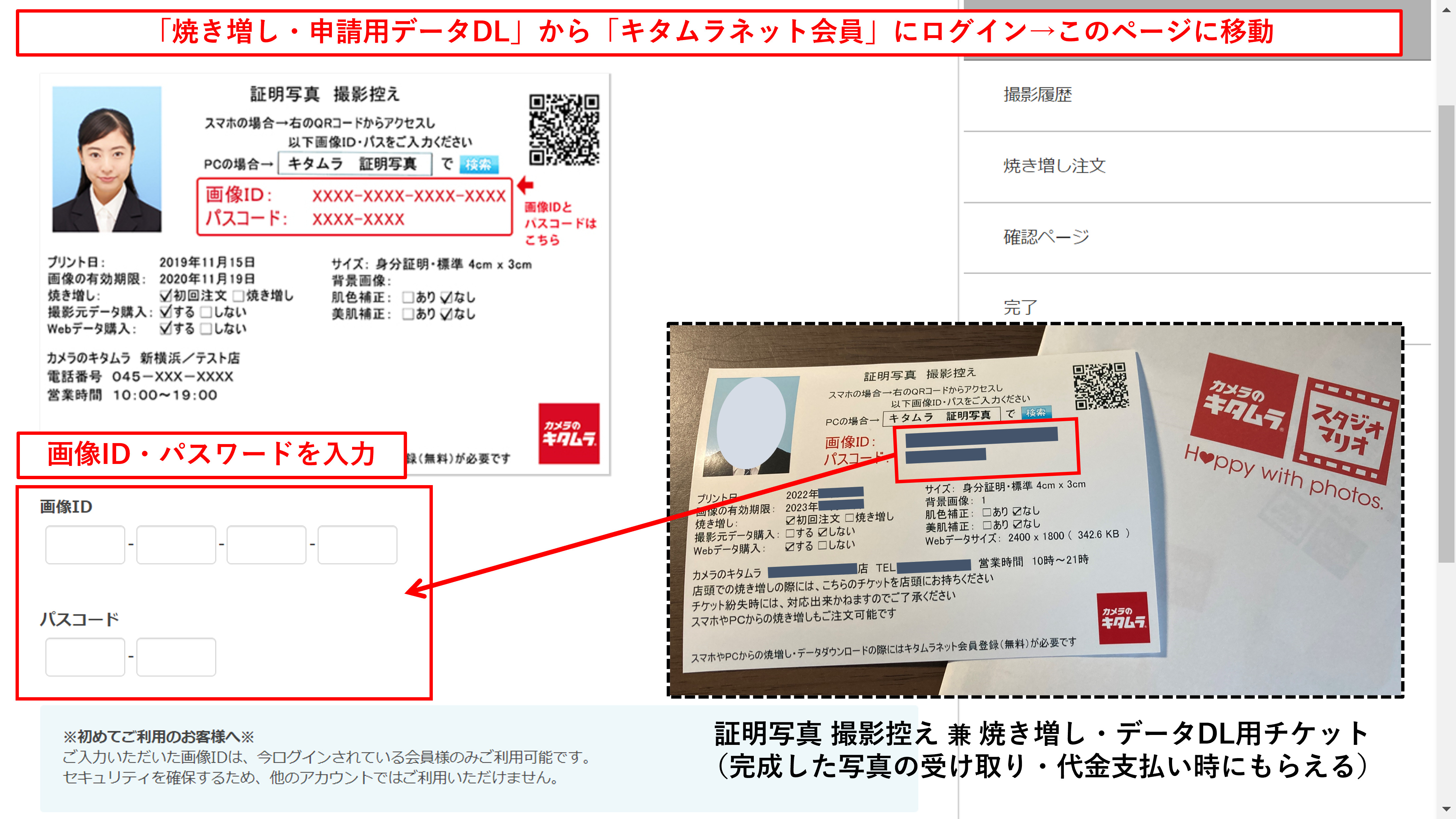
✉ メルマガも配信中
➡ ブログトップページはこちら